win11拖动窗口有边框怎么办 win11拖动窗口有边框的解决方法
来源:xitongzhushou.com
时间:2024-11-18 12:11:36 152浏览 收藏
从现在开始,努力学习吧!本文《win11拖动窗口有边框怎么办 win11拖动窗口有边框的解决方法》主要讲解了等等相关知识点,我会在golang学习网中持续更新相关的系列文章,欢迎大家关注并积极留言建议。下面就先一起来看一下本篇正文内容吧,希望能帮到你!
win11拖动窗口有边框怎么办啊?直接点桌面空白处,右键点屏幕分辨率,然后再选“推荐”就行了。下面本站就教大家怎么解决win11拖动窗口有边框的问题啦!
win11拖动窗口有边框的解决方法

1、桌面空白处进行右键点击,选择“屏幕分辨率”。
2、次级页面里面,可以看到电脑现在的分辨率是1024X768。
3、点击一下这个按钮,可以看到分辨率滑块是处于接近最低端的位置,而上方有个“推荐”的字样。
4、将“滑块”推至最上方的“推荐”1440X900处,这个时候的上方“显示器外观”里面的1号显示器就会出现宽屏模式。
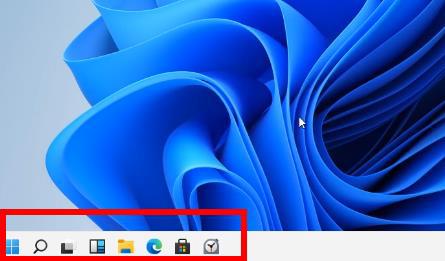
5、点击“应用”,然后选择“保留更改”。然后点击确定,这样电脑屏幕两边的黑边就没有了。
本篇关于《win11拖动窗口有边框怎么办 win11拖动窗口有边框的解决方法》的介绍就到此结束啦,但是学无止境,想要了解学习更多关于文章的相关知识,请关注golang学习网公众号!
声明:本文转载于:xitongzhushou.com 如有侵犯,请联系study_golang@163.com删除
相关阅读
更多>
-
501 收藏
-
501 收藏
-
501 收藏
-
501 收藏
-
501 收藏
最新阅读
更多>
-
496 收藏
-
272 收藏
-
312 收藏
-
334 收藏
-
469 收藏
-
232 收藏
-
217 收藏
-
427 收藏
-
308 收藏
-
499 收藏
-
221 收藏
-
463 收藏
课程推荐
更多>
-

- 前端进阶之JavaScript设计模式
- 设计模式是开发人员在软件开发过程中面临一般问题时的解决方案,代表了最佳的实践。本课程的主打内容包括JS常见设计模式以及具体应用场景,打造一站式知识长龙服务,适合有JS基础的同学学习。
- 立即学习 543次学习
-

- GO语言核心编程课程
- 本课程采用真实案例,全面具体可落地,从理论到实践,一步一步将GO核心编程技术、编程思想、底层实现融会贯通,使学习者贴近时代脉搏,做IT互联网时代的弄潮儿。
- 立即学习 516次学习
-

- 简单聊聊mysql8与网络通信
- 如有问题加微信:Le-studyg;在课程中,我们将首先介绍MySQL8的新特性,包括性能优化、安全增强、新数据类型等,帮助学生快速熟悉MySQL8的最新功能。接着,我们将深入解析MySQL的网络通信机制,包括协议、连接管理、数据传输等,让
- 立即学习 500次学习
-

- JavaScript正则表达式基础与实战
- 在任何一门编程语言中,正则表达式,都是一项重要的知识,它提供了高效的字符串匹配与捕获机制,可以极大的简化程序设计。
- 立即学习 487次学习
-

- 从零制作响应式网站—Grid布局
- 本系列教程将展示从零制作一个假想的网络科技公司官网,分为导航,轮播,关于我们,成功案例,服务流程,团队介绍,数据部分,公司动态,底部信息等内容区块。网站整体采用CSSGrid布局,支持响应式,有流畅过渡和展现动画。
- 立即学习 485次学习
